CPU 和磁盘的负载,还能显著改善系统的响应速度和整体性能。

Windows 操作系统内置了众多后台服务,旨在为用户提供丰富多样的功能。然而,这些服务中的一些即使从未被使用,也会占用宝贵的系统资源。通过有选择地禁用那些对日常操作无益的服务,不仅可以释放内存、减少 CPU 和磁盘的负载,还能显著改善系统的响应速度和整体性能。本文将详细介绍哪些服务可以安全关闭,并指导您如何进行设置,以获得更加流畅的用户体验。
如何正确禁用 Windows 服务
在深入探讨具体的服务之前,让我们先了解一下如何正确地禁用它们:
- 打开“服务”管理器:在 Windows 搜索栏中输入“
services”,然后点击打开“服务”应用程序。 - 定位目标服务:在服务列表中找到您想要调整的服务。可以通过滚动浏览或直接在搜索框中输入服务名称来快速定位。
- 修改启动类型:右键单击选中的服务,选择“属性”。如果该服务当前正在运行,请点击“停止”。接着,在“启动类型”下拉菜单中选择“禁用”,确保该服务不会在下次重启时自动启动。
提示:要快速查找特定服务,只需在不选择任何内容的情况下开始输入服务名称的前几个字母。Windows 将自动跳转到与之匹配的服务条目。
提升隐私与性能的关键服务
数据收集和兼容性服务
如果您主要使用最新的应用程序,并且不愿意参与帮助 Microsoft 收集数据以改进 Windows,那么您可以放心地禁用与此相关的服务。这样做不仅能够节省系统资源,还可以增强您的隐私保护。
连接用户体验和遥测服务(Connected User Experiences and Telemetry)
这项服务会记录用户的使用习惯和系统性能信息,用于反馈给微软以便优化产品。虽然它不会直接影响您的日常体验,但考虑到个人隐私以及它所消耗的资源,对于不希望分享此类数据的用户来说,禁用它是明智的选择。
Windows 错误报告服务
当应用程序崩溃或发生严重错误时,Windows 通常会弹出一个窗口询问是否发送错误报告给微软。如果您倾向于忽略这些提示或者不想协助微软分析问题,完全可以禁用这个服务。
增强稳定性和效率的服务建议
程序兼容性助手服务
此服务旨在检测并修复旧版软件可能存在的兼容性问题。如果您很少安装或运行老旧的应用程序,则没有必要让这个服务一直保持活动状态。相反,如果您经常测试各种不同的应用程序,保留此服务可能会有所帮助。
网络共享相关服务
对于独立使用的计算机而言,许多涉及网络文件共享和服务发现的功能都是多余的。禁用它们不仅能节省资源,还能消除潜在的安全风险点。
远程注册表访问
允许远程用户通过网络修改本地系统的注册表设置,这通常是管理员为了维护目的而启用的功能。普通用户若无特殊需求,最好将其关闭,以免无意间造成安全隐患。
优化硬件交互的服务选项
分布式链接跟踪客户端
这项服务主要用于追踪网络环境中 NTFS 文件之间的关系变化。尽管它也可能影响到非联网环境下的某些行为,但对于大多数普通用户来说,禁用它是安全的,尤其是在不需要频繁移动文件的情况下。
服务器服务
负责管理和协调局域网内的资源共享,包括文件传输和打印机连接等任务。除非您的设备属于某个工作组或域的一部分,否则禁用此服务不会带来负面影响。
设备管理和外围设备支持
Windows 提供了一系列针对不同类型的外部设备的支持服务,例如蓝牙、扫描仪等。根据实际需要,可以选择性地禁用那些长期不用或根本不会涉及到的外设相关服务。
减少不必要的后台进程
蓝牙支持服务
控制所有与蓝牙设备有关的操作,如配对、发现新设备及维持连接等。如果您从不使用蓝牙技术,禁用该服务将有助于简化系统配置并提高性能。
Windows 图像采集服务
促进图像捕捉设备(如数码相机、扫描仪)与应用程序之间的交互。如果您不依赖这类硬件,禁用它可减少不必要的后台活动。
智能卡读取服务
专为读取智能卡设计,广泛应用于企业级身份验证场景。个人用户一般无需使用此功能,因此禁用它是合理的。
生物识别认证服务
管理指纹识别、面部解锁等功能。若您更倾向于传统的密码登录方式,禁用生物识别服务可以减少后台进程的数量,从而优化系统性能。
其他辅助工具和服务
第二个登录(Secondary Logon)
允许用户在不切换当前账户的情况下,以其他账户的身份运行特定应用程序。这项功能虽有用,但在多数情况下并不常用,故可根据实际情况考虑是否保留。
下载的地图管理器
负责管理和更新离线地图数据,主要用于 Windows 内置的地图应用。如果您几乎不使用该应用,禁用此服务是可行的。
安全中心
监控并提醒您关于防病毒软件、防火墙和其他安全组件的状态。由于这些防护措施通常已手动配置好,所以不必担心因禁用此服务而导致的安全漏洞。
可选优化项
Windows 搜索索引(Windows Search)
虽然禁用此服务不会完全阻止搜索功能,但它会导致搜索结果的延迟,因为每次查询都需要重新扫描整个文件系统。对于那些对搜索速度要求不高,或者愿意接受稍微慢一点的结果返回时间的用户来说,这是一个值得考虑的选择。
诊断策略服务(Diagnostic Policy Service)
帮助识别和解决系统内部的问题,提供一系列内置的故障排除工具。高级用户如果有能力自行处理遇到的技术难题,可以考虑禁用此服务以换取更好的性能表现。需要注意的是,部分疑难解答功能仍将继续工作,只是效果可能会有所折扣。
结语
单独禁用某一项服务可能不会立即带来显著的变化,但累积起来,多个服务的优化确实能够明显改善系统的整体性能。此外,上述列出的部分服务还可能导致较高的 CPU 或磁盘使用率,因此适时地禁用或重启它们,也是应对性能瓶颈的有效方法之一。通过合理规划和实施这些调整,您可以使自己的 Windows 计算机运行得更加高效和平稳。
1. 本栈资源大多存储在云盘,如发现链接失效,请联系我们,我们会第一时间更新。
2. 本栈内资源或文章大多收集自网络,请勿应用于商业用途,如有其它需求,请购买正版支持作者,谢谢!
3. 本栈收集的资源仅供内部学习研究软件设计思想和原理使用,学习研究后请自觉删除,请勿传播,因未及时删除所造成的任何后果责任自负。
4. 若您认为「UPKG.CN」发布的内容若侵犯到您的权益,请联系站长邮箱: admin@upkg.cn 进行删除处理。







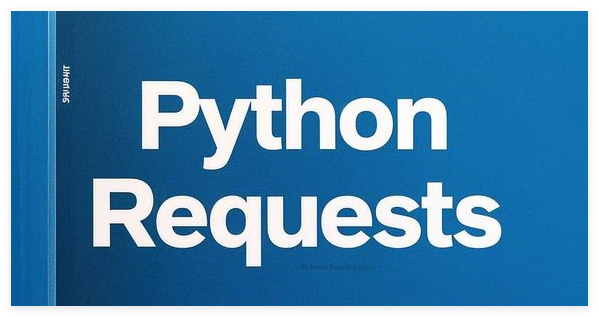

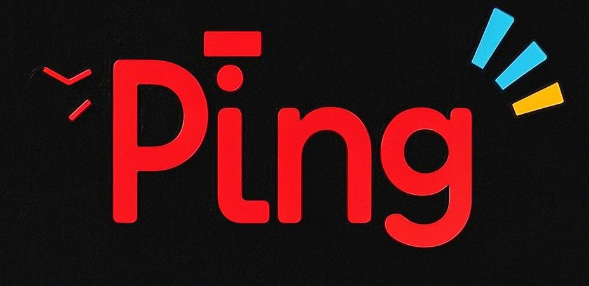


![表情[yiwen]-游包技术栈](https://upkg.cn/wp-content/themes/zibll/img/smilies/yiwen.gif)

暂无评论内容